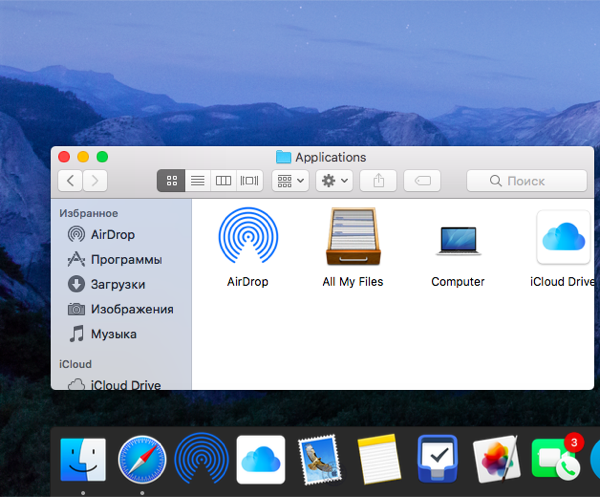
Тим, хто часто взаємодіє з такими функціями, як AirDrop і iCloud Drive, необхідний швидкий доступ до них. Для цього можна перемістити їх іконки в док.
Перший метод
Для початку потрібно знайти сам додаток AirDrop. Для цього потрібно відкрити Finder, ввести в пошуку слово Finder. Знайти іконку з файловим месенджером, натиснути правою клавішею миші і натиснути на підпункт «Показати вміст пакета».
Відкриється вміст Finder, де будуть знаходитися всі компоненти, що знаходяться в бічному меню програми. Звідти можна перетягнути AirDrop і iCloud Drive в док.
Другий метод
Можна злегка скоротити шлях до файлу Finder. Для цього потрібно закрити всі програми, вибрати у верхньому меню пункт «Перехід», вибрати підпункт «Перехід в папку», і ввести в полі, що з'явилося /System/Library/CoreServices/Finder.app/Contents/Applications/ і натиснути Enter.
На екрані відобразиться та ж папка з усіма компонентами Finder. З нього потрібно перетягнути AirDrop, iCloud Drive або будь-який інший елемент прямо в док.
Таким чином можна прискорити доступ до деяких системних функцій. На жаль, ці ярлики працюють тільки як посилання і не реагують на дії користувача, якщо перенести поверх них будь-якої файл.
